Windows 10 में ReFS के साथ डिस्क को फ़ॉर्मेट करें
विंडोज 8 से शुरू होकर, ऑपरेटिंग सिस्टम में ReFS नामक एक नई फाइल सिस्टम शामिल है। इस लेख में, हम देखेंगे कि विंडोज 10 में किसी भी ड्राइव को ReFS के साथ कैसे फॉर्मेट किया जाए।
विज्ञापन
ReFS, Resilient File System के लिए खड़ा है। "प्रोटोगोन" कोडनेम, यह कुछ मामलों में एनटीएफएस पर सुधार करता है, जबकि कई सुविधाओं को हटा भी देता है।
ReFS के साथ शामिल महत्वपूर्ण कार्यक्षमता का वर्णन इस प्रकार किया गया है:
- अखंडता. ReFS डेटा को इस तरह से संग्रहीत करता है जो इसे कई सामान्य त्रुटियों से बचाता है जो सामान्य रूप से डेटा हानि का कारण बन सकती हैं। जब ReFS का उपयोग मिरर स्पेस या पैरिटी स्पेस के संयोजन में किया जाता है, तो भ्रष्टाचार का पता लगाया जाता है—मेटाडेटा और उपयोगकर्ता दोनों डेटा, जब अखंडता धाराएँ सक्षम होती हैं—स्टोरेज द्वारा प्रदान की गई वैकल्पिक प्रति का उपयोग करके स्वचालित रूप से मरम्मत की जा सकती है रिक्त स्थान। इसके अतिरिक्त, Windows PowerShell cmdlets भी हैं (Get-FileIntegrity तथा सेट-फ़ाइलअखंडता) जिसका उपयोग आप अखंडता और डिस्क स्क्रबिंग नीतियों को प्रबंधित करने के लिए कर सकते हैं।
- उपलब्धता. ReFS डेटा की उपलब्धता को प्राथमिकता देता है। ऐतिहासिक रूप से, फ़ाइल सिस्टम अक्सर डेटा भ्रष्टाचार के लिए अतिसंवेदनशील होते थे जिसके लिए सिस्टम को मरम्मत के लिए ऑफ़लाइन ले जाने की आवश्यकता होगी। ReFS के साथ, यदि भ्रष्टाचार होता है, तो मरम्मत प्रक्रिया को भ्रष्टाचार के क्षेत्र में स्थानीयकृत किया जाता है और ऑनलाइन प्रदर्शन किया जाता है, जिसके लिए वॉल्यूम डाउनटाइम की आवश्यकता नहीं होती है। हालांकि दुर्लभ, यदि कोई वॉल्यूम दूषित हो जाता है या आप इसे मिरर स्पेस या पैरिटी स्पेस के साथ उपयोग नहीं करना चुनते हैं, तो ReFS लागू करता है उबार, एक ऐसी सुविधा जो लाइव वॉल्यूम पर नेमस्पेस से दूषित डेटा को हटा देती है और यह सुनिश्चित करती है कि अच्छा डेटा अपरिवर्तनीय भ्रष्ट डेटा से प्रतिकूल रूप से प्रभावित नहीं होता है। क्योंकि ReFS सभी मरम्मत कार्य ऑनलाइन करता है, इसमें कोई ऑफ़लाइन नहीं है chkdsk आदेश।
- अनुमापकता. चूंकि कंप्यूटर पर संग्रहीत डेटा की मात्रा और आकार में तेजी से वृद्धि जारी है, ReFS को प्रदर्शन प्रभाव के बिना अत्यधिक बड़े डेटा सेट-पेटाबाइट्स और बड़े- के साथ अच्छी तरह से काम करने के लिए डिज़ाइन किया गया है। ReFS न केवल 2^64 बाइट्स (Windows स्टैक पते द्वारा अनुमत) के वॉल्यूम आकार का समर्थन करने के लिए डिज़ाइन किया गया है, लेकिन ReFS को 16 KB क्लस्टर का उपयोग करके 2^78 बाइट्स तक के बड़े वॉल्यूम आकार का समर्थन करने के लिए भी डिज़ाइन किया गया है आकार। यह प्रारूप 2^64-1 बाइट फ़ाइल आकार, निर्देशिका में 2^64 फ़ाइलों और वॉल्यूम में समान निर्देशिकाओं का भी समर्थन करता है।
- सक्रिय त्रुटि सुधार. ReFS की अखंडता क्षमताओं का लाभ डेटा अखंडता स्कैनर द्वारा लिया जाता है, जिसे a. के रूप में भी जाना जाता है रंडी. अखंडता स्कैनर समय-समय पर वॉल्यूम को स्कैन करता है, गुप्त भ्रष्टाचारों की पहचान करता है और उस भ्रष्ट डेटा की मरम्मत को सक्रिय रूप से ट्रिगर करता है।
ReFS केवल फ़ाइल सर्वर के लिए अभिप्रेत है। विंडोज 10 में, यह वास्तव में केवल सर्वर ओएस के लिए बंद है।
विंडोज 10 क्रिएटर्स अपडेट में ReFS का अपडेटेड वर्जन है। पिछले Windows 10 रिलीज़ में ReFS संस्करण 1.2 था। Windows 10 संस्करण 1703 ReFS के साथ आता है संस्करण 3.2. संगतता कारणों से, ReFS का उपयोग करके अपने ड्राइव को प्रारूपित करना अभी भी संभव है संस्करण 1.2.
Windows 10 में ReFS के साथ ड्राइव को फॉर्मेट करने के लिए, निम्न कार्य करें।
- अपना रजिस्ट्री संपादक खोलें (देखें के कैसे)
- निम्न रजिस्ट्री कुंजी पर नेविगेट करें:
HKEY_LOCAL_MACHINE\SYSTEM\CurrentControlSet\Control
युक्ति: आप कर सकते हैं एक क्लिक के साथ वांछित रजिस्ट्री कुंजी तक पहुंचें.
- निम्न पथ प्राप्त करने के लिए यहां मिनीएनटी नामक एक नई कुंजी बनाएं:
HKEY_LOCAL_MACHINE\SYSTEM\CurrentControlSet\Control\MiniNT

- यहां, आपको एक नया DWORD मान बनाना चाहिए जिसे "AllowRefsFormatOverNonmirrorVolume". इस पैरामीटर का मान डेटा 0 या 1 होना चाहिए। ReFS सुविधा को अनलॉक करने के लिए इसे 1 पर सेट करें।
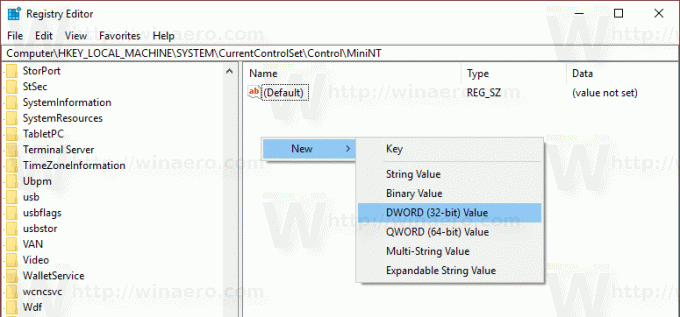

- रजिस्ट्री संपादक ऐप को बंद करें।
अब, अपने ड्राइव को प्रारूपित करने के लिए निम्न आदेश निष्पादित करें:
प्रारूप z: /u /fs: refs /i: enable
यह आपके Z: ड्राइव को ReFS 3.2 के साथ प्रारूपित करेगा। आगे बढ़ने से पहले सही ड्राइव अक्षर का प्रयोग करें,
प्रारूप z: /u fs: refsv1 /i: सक्षम करें।
यह आपके Z: ड्राइव को पुराने ReFS 1.2 संस्करण के साथ प्रारूपित करेगा।
ध्यान दें /i: सक्षम करें किसी भी ReFS फॉर्मेटिंग कमांड के लिए विकल्प अनिवार्य है। यह Integrity Streams Recovering सुविधा को सक्षम करता है।
अब, आपके द्वारा बनाई गई मिनीएनटी कुंजी को हटा दें। यह रजिस्ट्री कुंजी विंडोज 10 में ऑपरेटिंग सिस्टम को "सोचने" के लिए समस्याओं का कारण बनेगी कि यह प्रीइंस्टॉलेशन एनवायरनमेंट में चल रहा है (जैसे विंडोज 10 सेटअप प्रोग्राम करता है)। ReFS के साथ ड्राइव को फॉर्मेट करने के बाद इसे डिलीट कर दें।
बस, इतना ही। विंडोज 8.1 के लिए, लेख देखें विंडोज 8.1 में ReFS के साथ किसी भी ड्राइव को फॉर्मेट कैसे करें.
